
随着疫情的愈发严重,我相信大家在家上班学习的日子还将继续持续不短的时间。在我们渐渐习惯了每天对着电脑屏幕长时间工作学习时,是不是有时对桌面前的光照效果不太满意呢?和大家一样,我也是一位重度电脑用户,电脑桌可以说是除了睡觉之外,呆时间最久的地方!上班之余,我都会坚持每天读书写字,然而普通的台灯不仅占地方而且容易在屏幕上留下烦人的反光现象!渐渐的,市面上流行着一款名为屏幕挂灯的新兴事物,而作为其中的王者,明基的ScreenBar Plus屏幕挂灯不仅在做工,细节,成效等方方面面都无比出色。不出意外成为了世界上最为优秀的一款屏幕挂灯,那TA到底好在哪里呢?今天就让我们好好聊聊这款好评如潮的新型产物!
开箱 (Unboxing)
打开包装后,里面核心的部件非常简单直接,分别是:固定挂件,LED灯管和控制底座。那这些东西到底有什么特别之处呢?就让我一个个详细说来!
- 首先是最主要的部件 - 灯管。仔细观察灯管内壁就会发现,里面安装着一排有着冷暖两色的贴片式LED灯珠,也就是我们所谓的发光源!整条灯管表面质感非常出色,并不是廉价的塑料材质,而是采用了喷砂工艺的铝合金材质。摸起来十分舒适!在灯管背部中心处有着一个USB type C的连接口,这个自然是用于给灯管供电之用的!整体的结构十分精致简单,我非常喜欢!

- 接下来要说的是下图这个用于连接灯柱和显示器之用的固定挂件(也称为夹件)。大家可以通过下图看到,这个夹子的设计非常巧妙,根据内置的弹簧可以用于兼容不同厚度的显示器尺寸。一旦将其挂在显示器上也不容易轻易摔落,那个类似圆柱体的东西作为配重之用,这种物理结构可以很好的将屏幕挂灯固定在显示屏上。一般情况下,屏幕厚度为1到3里面之间的显示器TA都可以完美胜任!

- 最后要说的就是下图这个控制底座。毫无疑问控制底座上的旋钮以及开关可以控制屏幕挂灯实现不同的操作模式。具体是怎么操作的话我会在之后的篇幅里详细说明哒,大家慢慢看下去就知道啦!回到控制底座本身,旋钮阻尼感非常棒,特别解压;斜面的设计也更符合人体工学;底部的橡胶也增加了摩擦力,一旦放置在桌面上就不会出现因摩擦力不足导致的滑动现象!各种小细节都十分出色!

安装 (Assembly)
说完核心部件那就接着说如何安装吧!由于整个产品的设计非常人性化,因此安装也显得十分的简洁直观,并且十分方便后期清理以及拆卸!
- 第一步是将长条形的灯管插入挂架上,轻轻一旋转就好了!大家可以看到,安装好之后,连接并不是锁死的,我们可以根据自己的喜好进行轻微的调整,并且旋转的过程中背部的USB接口也不会因为旋转而被挡住,非常的人性化!

- 第二步就是安装到显示器上了。由于我的显示器是35寸的曲面屏,因此屏幕中间部分的厚度特别的厚。好在还是可以将屏幕挂灯放置在上面,卡住后其实是不容易松动的!我相信我的显示屏可能是一个特例,大家平时用时的屏幕应该很少有比我这种还夸张的厚度,因此我并不觉得大家需要担心这一点。换句话说,连我这种那么奇葩的显示屏都能安装上,我相信市面上绝大多数的显示屏都应该没有什么问题的了!官方的说法是1到3cm厚度的屏幕都能胜任,虽说我的屏幕厚度远不止3cm,但是依旧可以安装上去!

- 第三步就是连接USB线。一般情况下,我还是推荐大家将供电口连到支持5V1A的输出口。但是我试了一下,就算连到笔记本的不同USB口也是可以工作的,只是最好不要将灯光强度调到最高就应该不会有太大的问题!这里稍微科普一下,笔记本的USB输出口的标准一般为5V 0.5A哦!
 图片来自于@ 文森特最棒啦,版权属于原作者
图片来自于@ 文森特最棒啦,版权属于原作者
操作演示 (Demo)
既然安装以及完毕,那就让我们看看真正的上手使用情况!在演示之前,我想简单说明一下控制底座上的那些功能按键分部有什么作用!
整个控制模块真正可能操控的其实只有两个按键和一个旋钮。
旋钮:旋钮的作用有两个。一是按压可以打开或者关闭屏幕挂灯,这个相信大家很好理解;第二个作用是通过旋转可以调节亮度以及色温!
亮度/色温切换按键:这个按键位于控制模块的右下方。点击可以来回切下方两个指示灯,大家可以看到那个类似于太阳的符号就是亮度调节指示灯,而类似温度计的符号就是色温调节指示灯。当配合旋钮一起使用时,就可以实现亮度和色温的调节了!
自动调节按键:这个按键位于控制模块的左下方。也就是我们常说的Auto档,屏幕挂灯根据控制器上部的光传感器检测到环境灯光,自动调节到最适合的灯光强度!非常的人性化!明基官方给出了一个很完整的说明:普通情况下,自动档会将灯光调至500 lux,也就是最适合人眼的强度;而对于极其昏暗的环境下,自动档会将灯光调至300 lux,从而更好的减少强光造成的反射以及不舒适感!

介绍完了功能后,那就开始效果演示啦!
- 当我们在使用键盘进行工作时,我个人并不喜欢将亮度调至非常高。一个合适的光线强度更适合我高效工作!

- 当然工作之余,我也很喜欢每天在电脑桌前读书写字。对我来说,这款屏幕挂灯非常好用!为了让大家能看得更清楚一点,我将我的写字区域放大。大家可以发现,屏幕挂灯投放出的光线很好的照射在桌面写字的区域!
 图片来自于@ 文森特最棒啦,版权属于原作者
图片来自于@ 文森特最棒啦,版权属于原作者 图片来自于@ 文森特最棒啦,版权属于原作者
图片来自于@ 文森特最棒啦,版权属于原作者 - 回到灯柱本身,在开启灯光的情况下。我还是建议大家调整一下灯光的角度,由于我的屏幕是曲面屏,所以还是会有些许反光。好在调整一下位置,并不影响使用,在看屏幕的时候也几乎看不出任何反光的痕迹!还是那句话,我的屏幕是35寸的曲面屏,因此情况才比较特殊。一般尺寸小一点的屏幕是完全没有问题的!
 图片来自于@ 文森特最棒啦,版权属于原作者
图片来自于@ 文森特最棒啦,版权属于原作者 - 好啦,接下来就是展示如何调节灯光亮度啦!旋转后效果有没有很明显呀!
 图片来自于@ 文森特最棒啦,版权属于原作者
图片来自于@ 文森特最棒啦,版权属于原作者 调节色温也是一样的,切换到色温档就可以调节啦!这个可以根据不同人的喜好进行调节,像我的话比较喜欢冷色调的白光(6500K);当然也不少人更倾向于柔和的黄光 (2700K)!通常情况下,高冷的白光能使我们在工作的时候更加专注;而温暖的黄光可使我们心情放松,比如说阅读书籍之类!
 图片来自于@ 文森特最棒啦,版权属于原作者
图片来自于@ 文森特最棒啦,版权属于原作者最后要提的就是自动调节灯光功能。点击自动调节开关,挂灯会先暗一下,然后根据情况重新设置参数。整个过程非常的快速,非常的好用!
 图片来自于@ 文森特最棒啦,版权属于原作者
图片来自于@ 文森特最棒啦,版权属于原作者
明基的屏幕挂灯有何特殊之处呢?和普通台灯比又有啥优势呢?
- 第一点是:Less is more! 这句话来源于明基官网的介绍语,我个人很认同这个观点!大家都知道绝大多数的普通台灯都有一个比较大的底座作为支撑。在桌面这个空间有限的地方,尽可能的减少不必的物体能大大提升工作效率,以及给我们一个更加整洁的工作环境。对我来说,这一点很重要!
 图片来自于@ 文森特最棒啦,版权属于原作者
图片来自于@ 文森特最棒啦,版权属于原作者 - 第二点更为重要:那就是保护眼睛!普通的壁灯或者台灯很难根据实际情况进行灯光强度的调节,我刚才也提到了普通情况下人眼最适合接受的光照强度为500 lux;而在昏暗的条件下,最为适合的强度为300 lux。普通台灯是很难做到这一点的,因此这款拥有欧盟蓝光认证的明基屏幕挂灯能很好的保护你的眼睛!而劣质便宜的杂牌挂灯是很难做到这一点的!
 图片来自于@ https://www.benq.com/content/dam/b2c/en/lighting/e-reading/screen-plus/image/03-feature-screen-bar-plus.jpg,版权属于原作者
图片来自于@ https://www.benq.com/content/dam/b2c/en/lighting/e-reading/screen-plus/image/03-feature-screen-bar-plus.jpg,版权属于原作者 - 第三点是:和其他品牌的屏幕挂灯相比,明基的这款没有出现LED灯光闪烁(No Flicker)!我相信在一些劣质的LED灯上我们会发现,有时候LED会出现亮度闪烁,用专业术语来说就是输出的电压浮动过大(Ripple Voltage)。这种现象对用户的使用感受是很直接的,长时间在灯光闪烁的情况下工作对眼睛的危害可想而知!
 图片来自于@ https://www.benq.com/content/dam/b2c/en/lighting/e-reading/screen-plus/image/feature-4.jpg/jcr:content/renditions/cq5dam.web.1280.1280.jpeg,版权属于原作者
图片来自于@ https://www.benq.com/content/dam/b2c/en/lighting/e-reading/screen-plus/image/feature-4.jpg/jcr:content/renditions/cq5dam.web.1280.1280.jpeg,版权属于原作者 - 第四点是:无需电源插头,只需要USB供电就好!这一点是绝对要给好评的,我相信大家一定在为桌面下方的拖线板插座不够用而烦恼。而这款明基的壁灯只要需要一个可以输出5V1A的USB口就能保证所需的能量!在条件有线的情况下,连接至笔记本的USB口也是可以工作的,只是记得不要将亮度调到非常高!
- 第五点:简单好用的操作底座!如果大家在亚马逊上搜索类似的产品,就一定会发现很多廉价的屏幕挂灯采用的是很反人类的线控开关设计。每当我们想去调节灯光,还需要去找这个开关在哪个位置。相比较来说,明基的这款操作底座优秀太多太多了!
 图片来自于@ 文森特最棒啦,版权属于原作者
图片来自于@ 文森特最棒啦,版权属于原作者 - 第六点是:使用普通台灯会在屏幕上留下令人难受的光晕和反光现象,而这款明基的屏幕挂灯不会出现此现象!我相信因为没有人会喜欢类似下图所示的这种由于台灯反光产生的光晕现象吧!从下图可以发现,普通的台灯由于灯光是发散性的,因此会有不少光线通过反光进入人眼。给人造成的感觉就是刺眼难受,长时间处于这种环境工作会对眼睛造成很大的负荷!
 图片来自于@ 文森特最棒啦,版权属于原作者而明基的这款壁灯就很好的解决了这个问题,光线只汇聚到了我们想让它们汇聚的地方!对我们来说,桌面上的这块长宽为35cm × 74cm的空间才是我们真正需要光照的地方!
图片来自于@ 文森特最棒啦,版权属于原作者而明基的这款壁灯就很好的解决了这个问题,光线只汇聚到了我们想让它们汇聚的地方!对我们来说,桌面上的这块长宽为35cm × 74cm的空间才是我们真正需要光照的地方! 图片来自于@ https://www.benq.com/content/dam/b2c/en/lighting/e-reading/screen-plus/image/feature-eyes-left.png,版权属于原作者
图片来自于@ https://www.benq.com/content/dam/b2c/en/lighting/e-reading/screen-plus/image/feature-eyes-left.png,版权属于原作者 图片来自于@ https://www.benq.com/content/dam/b2c/en/lighting/e-reading/screen-plus/image/feature-eyes-right.png,版权属于原作者
图片来自于@ https://www.benq.com/content/dam/b2c/en/lighting/e-reading/screen-plus/image/feature-eyes-right.png,版权属于原作者
价格 (Price)
要说价格,明基的这款Screen Bar Plus e-Reading LED Monitor Light屏幕挂灯一点都不便宜,带操控底座的版本为129美金,而不带操控底座的版本为99美金!
我相信一定有很多人会跳出来说这是智商税,买个普通的台灯不香么?在我看来,这些言论无可厚非。对于一个希望桌面环境整洁,并能高效提高生产力的朋友来说,这款明基的屏幕挂灯的的确确可以帮到大家。最起码,我个人觉得非常好用!在我看来,能帮助我提高效率保护眼睛,同时能做到做工精致的产品,那就是一件好产品!诚然,TA一点也不便宜,而且我很清楚其中的利润有多高,但是如果让我重新选择一次,我依旧会购买TA!毕竟能让我每天都使用的东西,不管TA多贵,在我眼里都是值得的!与其花三十四十刀图便宜买一个质量不确定的杂牌挂灯,我更愿意相信一款品质有保证的好产品!至于觉得买个台灯或者买个杂牌灯也能达到同样效果的朋友们,我尊重大家的选择但并不完全认可!还是那句话,适合自己的才是最好的,这世上本就没有百分百的好坏之说!
说到最后
谢谢大家一如既往对我的支持,你的每次点赞评论以及收藏都是对我偌大的鼓励和支持!而我,会毫无保留的将我觉得好的有用的事物分享给大家,希望能给大家的工作和生活带来些许便利和帮助!感谢大家观看!感谢!
君君提示:你也可以写原创长文章,点此查看详情 >>
本文著作权归作者本人和北美省钱快报共同所有,未经许可不得转载。长文章仅代表作者看法,如有更多内容分享或是对文中观点有不同见解,省钱快报欢迎您的投稿。





































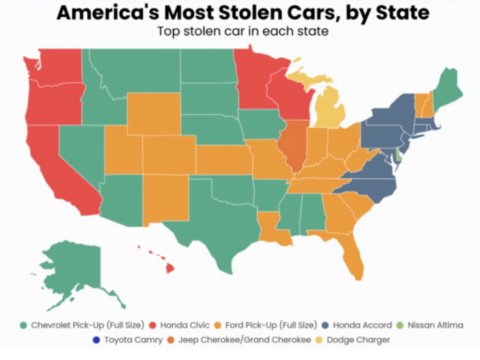





最新评论 90
:很喜欢桌子上那个时间显示器,能分享一下牌子型号吗?
:我随便拿了个旧手机 下个app就好了![[抱抱]](/assets/emoji/comment-emoji/dm_baobao@2x.png?v=1)
回复 @文森特最棒啦:好的谢谢![[捂脸哭]](/assets/emoji/comment-emoji/dm_wulianku@2x.png?v=1)
:看完这个跑去买了,真的可以,起码之前用台灯屏幕一直反光的问题解决了。不过有个问题就是开关那里,我有时连续按了几次突然就反应变慢了……
:要么就是质量问题,要么就是供电电压不足。。你是通过什么供电的?
:哇求推荐外接显示屏
:亲。。你的显示屏打算用来干嘛的呀。。打游戏还是办公? 大概想要多大的?需不需要曲面屏?有没有特殊的要求?预算大概多少?![[偷笑]](/assets/emoji/comment-emoji/dm_touxiao@2x.png?v=1)
![[偷笑]](/assets/emoji/comment-emoji/dm_touxiao@2x.png?v=1)
回复 @Yisheng:哈哈 了解啦。。看到有好的deal 我会艾特你哒![[买买买]](/assets/emoji/comment-emoji/dm_buy@2x.png?v=1)
![[买买买]](/assets/emoji/comment-emoji/dm_buy@2x.png?v=1) 大概预算三百差不多吧?
大概预算三百差不多吧?
:想买halo 但是北美不知道什么时候才发售
:哈哈哈我也想![[笑哭]](/assets/emoji/comment-emoji/dm_xiaoku@2x.png?v=1)
![[笑哭]](/assets/emoji/comment-emoji/dm_xiaoku@2x.png?v=1) 不过吧感觉也没有特别大的提升。。
不过吧感觉也没有特别大的提升。。
:请问可以用在laptop?
:可以的![[机智]](/assets/emoji/comment-emoji/dm_jizhi@2x.png?v=1)
:想请问一下49寸的曲面屏用起来会不会不友好?两个屏幕的话,切换会不会很麻烦?
:这个每个人的使用感受都不太一样,很难一概而论。。 对于我来说,我的显示屏是三十五寸的,用来打游戏非常爽,但是用来上班的话,我觉得两个二十七寸的屏幕会比大屏更好一点。。当然还是看个人使用习惯。。 我没有用过三星的那个49寸屏幕,所以给不了你很多建议。。但是你可以去youtube看看博主的测评,相信会给你一定的帮助!
回复 @文森特最棒啦:谢谢谢谢...你真的是超认真的回复![[呲牙]](/assets/emoji/comment-emoji/dm_ciya@2x.png?v=1)
![[呲牙]](/assets/emoji/comment-emoji/dm_ciya@2x.png?v=1)
![[呲牙]](/assets/emoji/comment-emoji/dm_ciya@2x.png?v=1) 我回头去看看。
我回头去看看。
:真不错哦,第一次知道有这种灯,想到我老公天天在家办公,桌面已经凌乱到不知从哪里下手去整理了,这个灯真是体贴入微啊
:是呀。。这种灯特别适合work from home的我们,真的十分推荐。。![[比心]](/assets/emoji/comment-emoji/dm_bixin@2x.png?v=1)
![[比心]](/assets/emoji/comment-emoji/dm_bixin@2x.png?v=1)
:我第一反应是吧你的日记本打开看了一下🤣,哇好工整有条理呀。字写的好看👍哈貌似我偏题了。果然如此!太收益了👍我要好好保护眼睛去,真不错的介绍谢谢V小哥
:嗯嗯记的好好保护👀呀![[偷笑]](/assets/emoji/comment-emoji/dm_touxiao@2x.png?v=1)
:同款
回复 @小皮皮pipi:好嘞![[机智]](/assets/emoji/comment-emoji/dm_jizhi@2x.png?v=1)
![[机智]](/assets/emoji/comment-emoji/dm_jizhi@2x.png?v=1)
:![[抱拳]](/assets/emoji/comment-emoji/dm_baoquan@2x.png?v=1)
![[抱拳]](/assets/emoji/comment-emoji/dm_baoquan@2x.png?v=1)
:写的特别让人种草,你的桌面太整洁了👍
:谢谢。。。我比较强迫症。。所以桌面上东西越少越好![[偷笑]](/assets/emoji/comment-emoji/dm_touxiao@2x.png?v=1)
:哇,真的好看!!!可惜我的钱包不允许我买,哈哈哈哈
:等以后打折了可以考虑考虑![[偷笑]](/assets/emoji/comment-emoji/dm_touxiao@2x.png?v=1)
:又被你种草了!天呢~我好喜欢你那个monitor啊!
:这个显示屏本来是买来打游戏的。。现在游戏戒了就用来工作之用了![[笑哭]](/assets/emoji/comment-emoji/dm_xiaoku@2x.png?v=1)
回复 @艾斯艾斯奥特曼:效果达到了就好![[偷笑]](/assets/emoji/comment-emoji/dm_touxiao@2x.png?v=1)
:![[赞]](/assets/emoji/comment-emoji/dm_zan@2x.png?v=1)
![[赞]](/assets/emoji/comment-emoji/dm_zan@2x.png?v=1)
![[赞]](/assets/emoji/comment-emoji/dm_zan@2x.png?v=1) 这个太关键了!!最近快被屏幕反光烦死了,白天反阳光晚上反台灯光
这个太关键了!!最近快被屏幕反光烦死了,白天反阳光晚上反台灯光![[捂脸哭]](/assets/emoji/comment-emoji/dm_wulianku@2x.png?v=1)
![[捂脸哭]](/assets/emoji/comment-emoji/dm_wulianku@2x.png?v=1)
![[捂脸哭]](/assets/emoji/comment-emoji/dm_wulianku@2x.png?v=1)
:![[抱拳]](/assets/emoji/comment-emoji/dm_baoquan@2x.png?v=1)
![[抱拳]](/assets/emoji/comment-emoji/dm_baoquan@2x.png?v=1)
![[抱拳]](/assets/emoji/comment-emoji/dm_baoquan@2x.png?v=1)
:动图好评!
:谢谢![[抱拳]](/assets/emoji/comment-emoji/dm_baoquan@2x.png?v=1)
![[抱拳]](/assets/emoji/comment-emoji/dm_baoquan@2x.png?v=1)
:好高级的测评,超专业的!想问下文森特有打算入iPhone12吗?好想看你测评手机和相关的充电插头😆
:应该不会了吧。。我3个月前刚花了1200刀买了三星旗舰手机note 20 ultra😆 几年前在硅谷和苹果公司有些不开心的往事,所以我后来就再也不用苹果手机了![[笑哭]](/assets/emoji/comment-emoji/dm_xiaoku@2x.png?v=1)
![[笑哭]](/assets/emoji/comment-emoji/dm_xiaoku@2x.png?v=1)
回复 @木易:哈哈。。我都用的。。我还用ipad pro呢。。只是手机不用罢了。。
:好爱这种让桌面简约的单品!有折扣时麻烦你晒货![[比心]](/assets/emoji/comment-emoji/dm_bixin@2x.png?v=1)
:本来我也想等到有折扣的时候再买的,后来实在是等不及了![[笑哭]](/assets/emoji/comment-emoji/dm_xiaoku@2x.png?v=1)
![[笑哭]](/assets/emoji/comment-emoji/dm_xiaoku@2x.png?v=1)
![[笑哭]](/assets/emoji/comment-emoji/dm_xiaoku@2x.png?v=1) 我记得最便宜的时候可以便宜三十刀。。
我记得最便宜的时候可以便宜三十刀。。
:帶著白手套🧤彔視頻![[赞]](/assets/emoji/comment-emoji/dm_zan@2x.png?v=1) 兩个字:專業
兩个字:專業![[比心]](/assets/emoji/comment-emoji/dm_bixin@2x.png?v=1)
![[比心]](/assets/emoji/comment-emoji/dm_bixin@2x.png?v=1)
:谢谢夸奖![[偷笑]](/assets/emoji/comment-emoji/dm_touxiao@2x.png?v=1)
:文章太专业了!![[赞]](/assets/emoji/comment-emoji/dm_zan@2x.png?v=1)
:过奖过奖![[抱拳]](/assets/emoji/comment-emoji/dm_baoquan@2x.png?v=1)
:哇,太棒了,以后给我家大儿子买礼物就到你这儿来找idea!😆
:哈哈哈。。好![[呲牙]](/assets/emoji/comment-emoji/dm_ciya@2x.png?v=1)
:谢谢打赏哟![[抱拳]](/assets/emoji/comment-emoji/dm_baoquan@2x.png?v=1)
![[抱拳]](/assets/emoji/comment-emoji/dm_baoquan@2x.png?v=1)
:君君!!请pick这位数码达人测评12 pro max!!!!
:椰子姐姐。。我没申请这个测评![[捂脸哭]](/assets/emoji/comment-emoji/dm_wulianku@2x.png?v=1)
![[捂脸哭]](/assets/emoji/comment-emoji/dm_wulianku@2x.png?v=1)
![[捂脸哭]](/assets/emoji/comment-emoji/dm_wulianku@2x.png?v=1) pick不到我的。。哈哈
pick不到我的。。哈哈
回复 @椰子酱:有句话叫众争之地勿往,这种让人嫉妒的事情还是少做的好!